고정 헤더 영역
상세 컨텐츠
본문
S12 2448 게임 추가(인스톨) 방법!

안녕하세요!
오늘은 2448 인스톨 방법을 알려 달라는 분들이 계셔서 알려 드릴까 합니다!
우선 저도 유투브에 올라온 영상을 기반으로 작성했습니다.
우선 프로그램이 두가지가 필요합니다! 올려 드릴테니 우선 다운 받고 압축푸세요!
SkraperUI_Beta8
이건 롬파일의 스크린샷이나 동영상을 다운받을수 있게 해주는 프로그램입니다!
그리고 제일 중요한건 스크린샷이나 동영상을 다운 받는 동시에 롬파일의 대한
gamelist.xml 를 자동으로 만들어준다는 것입니다! 이것이 있어야 2448로 인스톨을
할수 있습니다!
pandory.zip
이 프로그램은 롬파일을 메모리카드로 인스톨할수 있게 보내 주는 프로그램입니다!
제일먼저 pandory.zip파일을 압축을 풀고 폴더를 c:\에 이동이나 복사를 하셔서 붙여넣기 하세요!


위 화면처럼 컴퓨터 누르고 그다음 로컬 디스크(C:) 누른다음 그곳에 pandory폴더를 넣으세요!
위화면처럼 하시면 됩니다. 꼭 여기에다가 놓지 않아도 되지만 나중에 편의상 이곳에 하시는게
제일 쉬울겁니다!

그리고 이번에는 폴더명을 변경을 해줍니다. 이것도 나중에 편의상 작업을 하는겁니다!

pandory 를 p로 변경을 했습니다!
p폴더로 들어갑니다!

그러면 3개의 폴더와파일이 보일텐데요. 여기에서 pandory.exe 의 파일명을 바꿔줍니다.
이역시 나중에 편의상 바꿔주는겁니다. 머 나는 도스명령어 치는건 어렵지 않다라고
하시는 분들은 굳이 이작업을 하지 않으셔도 됩니다. 잘 모르시는 분들만 하셔도 됩니다.

pandory 파일명 역시 p로 바꿔줍니다.(주의 exe 확장자를 지우거나 변경하시면 안됩니다)
여기까지 하시면 1단계 끝입니다!
다음단계는 SkraperUI_Beta8 설치

SkraperUI_Beta8 압축을 푸시고(이건 아무곳에나 푸셔도 됩니다) 폴더에 들어가서
SkraperUI를 실행합니다!

여기에서 문제가 생기는데 얼마 전까지는 위 화면에서 3번째를 선택해서 하면 됐었는데
현재는 안됩니다.

3번째를 선택하면 위화면처럼 에러 나면서 안되네요!
그럼 방법은 회원가입하는수밖엔 없습니다!
회원가입이라고 해봐야 아이디 비번 이메일 -> 인증 하면 끝이라 어렵지
않습니다! 그래도 어렵다고 하시는분들을 위해 작성합니다!ㅎㅎㅎ

여기에서 두번째를 선택하시고 SIGN UP를 클릭합니다!

그러면 위화면이 뜨는데 현재 언어가 프랑스 언어로 지정되어서
보기쉽게 영어로 바꿔줍니다. 바꾸는 방법은 위화면에 보이는 프랑스국기 왼쪽으로
영국국기를 클릭해주면 됩니다.

이제 영어로 바뀌었습니다! 좌측에 Regster를 클릭해 줍니다!

그런다음 조금 밑으로 내리면 위화면이 나오는데 순서대로 기입해주시고
SEND를 눌러 줍니다! 그러면 본인 이메일로 메일 하나가 바로 날아 옵니다.

메일을 열어보면 위 화면처럼 나오는데 파란색친부분이 인증주소인데 제컴이 이상한건지
클릭이 안됩니다. 안되면 위 파란색 주만 긁어서 복사한다음 웹사이트 주소에 붙여넣기 하면
바로 인증됐다고 나옵니다! 이제 인증까지 끝났으니 다시 셋업 화면으로 돌아갑니다!

이화면에서 이번엔 첫번째를 선택후 아이디 비번을 치신후 VALIDATE를 클릭해줍니다
그리고 밑에 NEXT를 클릭해주면 에러 없이 다음 화면으로 넘어갑니다.

이화면에서 다운로드를 받는데 시간이 좀 걸립니다! 그러나 처음에만 걸리고
다음에 접속할때는 바로바로 넘어갑니다.

다운로드가 끝나면 위 화면이 나오는데 RECALBOX를 클릭하시고
NEXT를 클릭해 줍니다!

이제 롬파일 경로를 지정을 해주어야 하는데 오른쪽에 폴더를 클릭합니다!

1단계에서 작업했던 pandory폴더를
찾아서 그안에 있는 롬파일 폴더를 지정을 해줍니다.
그리고 확인을 눌러줍니다.

NEXT클릭해주시고

다시한번 NEXT 클릭해주시면 됩니다.


그러면 위화면이 뜨면은 거의 성공입니다!

그리고 아이디와 비번을 입력후 VALIDATE를 눌러줍니다!
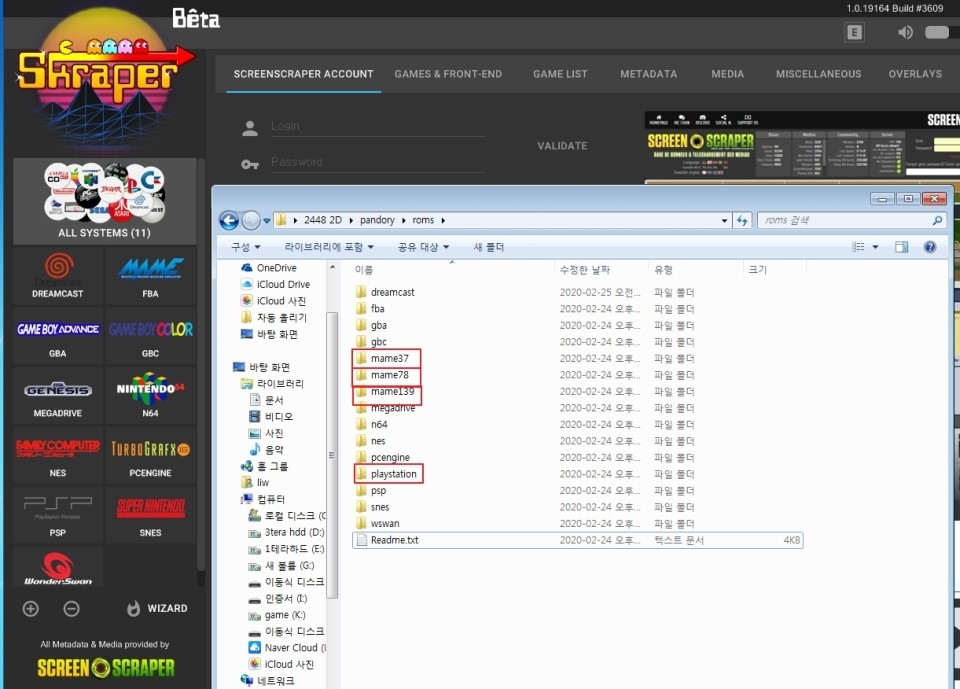
그런데 왼쪽에 롬파일 기종을 보니 11개입니다! 그런데 실제 ROMS로 들어가보면 15개입니다!
4개가 누락되었습니다. 누락되었으면 추가해주시면 됩니다. 어렵지 않아요

우선 플레이스테이션을 추가를 해보겠습니다.
위 그림처럼 왼쪽밑에 +를 클릭을 해줍니다.

그러면 여러가지 아이콘이 나오는데 플레이스테이션 아이콘을 찾아줍니다.

저기에 있네요! 한번 클릭을 해준다음 밑에 OK를 눌러 줍니다.

그럼 플레이스테이션이 추가된것을 볼수 있는데 여기에서 중요한건
아이콘 밑에 써있는 글자와 롬폴더 글자가 일치해야 합니다.
추가된 아이콘은 PSX라고 써있지만 롬폴더 이름은 playstation입니다.
그럼 이름을 바꾸는 방법입니다.
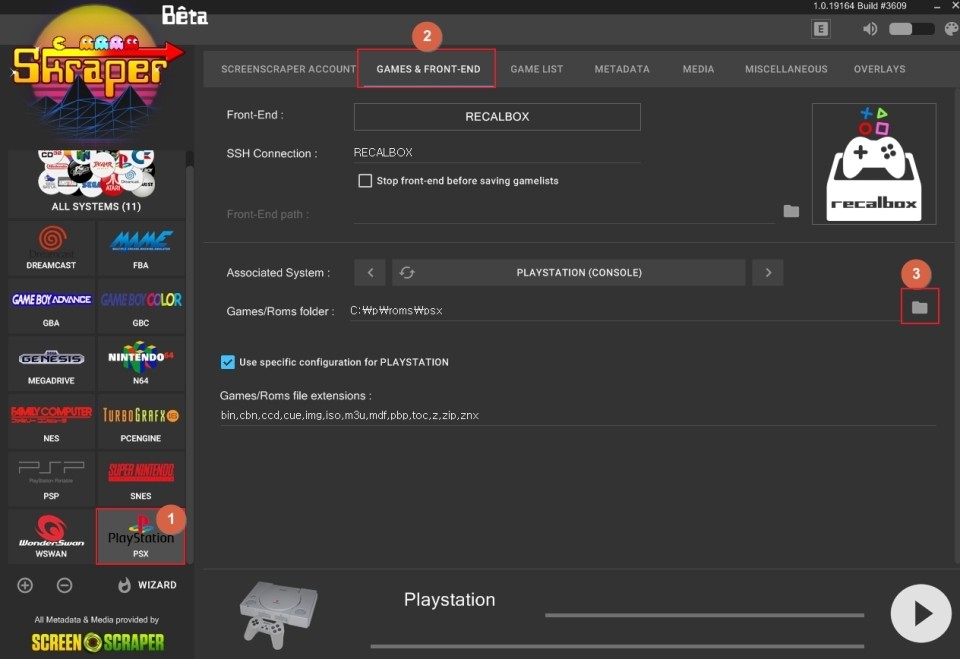
아이콘선택후 GAMES&FRONT-END를 눌러준다음 3번 폴더를 클릭해 줍니다.
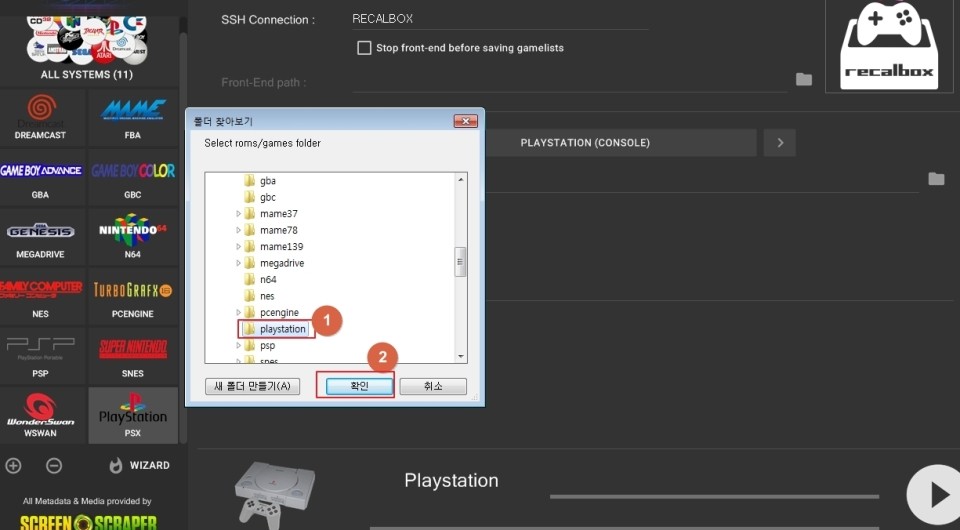
그리고 pandory 폴더안에 있는 ROMS폴더로 간다음
playstation를 선택후 확인을 눌러 주시면 됩니다.

이제 아이콘이름이 playstation로 바뀌었습니다.
나머지 mame쪽도 같은 방식으로 추가해 주시면 됩니다.
이제 할일은 추가하고 싶은 게임롬을 알아서 구하신다음 각각
기종에 맞는 폴더에 롬을 넣어 주시면 됩니다.
다만 모든 롬파일이 전부 다되는건 아니니 그건 알아서 하셔야 될듯싶습니다.

롬파일을 넣으셨으면 이제 롬파일에 맞는 동영상을 찾아야합니다. 그래야 추가되었을때
미리보가 보이니까요! 위 그림처럼 MEDIA로 가줍니다.
그리고 1번 클릭 그리고 2번은 VIDEO로 되어있으면 그냥 넘어가시면 되고 아니며
2번을 클릭하여 VIDEO로 바꿔준다음 3번을 클릭하시면 동영상 다운이 됩니다.

동영상을 찾으며 다운 받는중.....

동영상이 제대로 다운 됐다면 롬폴더로 들어가보면 media폴더가 생기고 xml파일도
같이 생기는걸 볼수 있습니다.


media폴더로 들어가 보면 롬파일에 맞는 동영상이 들어가 있는걸 볼수 있습니다.
여기까지가 2단계입니다!
이제 마지막 3단계입니다!

게임추가할 USB를 포맷합니다! 다른건 없고
파일시스템은 exFAT방식이고 할당 크기는 32KB로 해주고
포맷하시면 됩니다.

이제 포맷된 드라이브명을 기억하셔야 합니다! 저는 F: 드라이브입니다.
저는 F: 지만 각자 드라이브명은 틀려질수 있기에
본인 USB 드라이브명을 기억하셔야 합니다.

윈도우모양키+R 을 누르면 위화면창이 뜹니다.
그러면 cmd라고 치시고 확인을 누러주시면 됩니다.
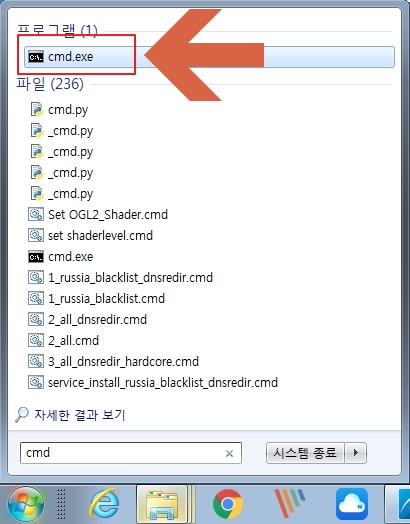
아니면 맨 왼쪽 밑에 윈도우 아이콘을 누른신후 위에 그림과 같이 cmd를 치셔도 됩니다.

그러면 검은색 창이 뜨는데 도스화면입니다.
여러가지 복잡할것 없고 그냥 순서대로 따라 치세요!

c:\ 를 치시고 엔터를 눌러 줍니다.

그럼 위 화면처럼 되는데 여기에서 cd p 를 쳐준다음 엔터를 눌러줍니다.
(만약 1단계에서 pandory를 바꾸지 않았다면 cd pandory 라고 치셔야합니다)
c:\p> 라고 보이면 잘 된겁니다.

이제 마지막 c:\p>p add c:\p\roms\ f:\ 를 치고 엔터를 칩니다.
(여기에서 f:는 본인은 USB드라이브명입니다 저는 f:드라이브니까 f:를 쓴것이고
본인에 맞는 드라이명을 쓰셔야합니다. 드라이브명이 맞지 않으면 에러가 나거나
다른 드라이브로 파일이 생성이 되니 꼭 USB드라이브명을 기억하시기 바랍니다)
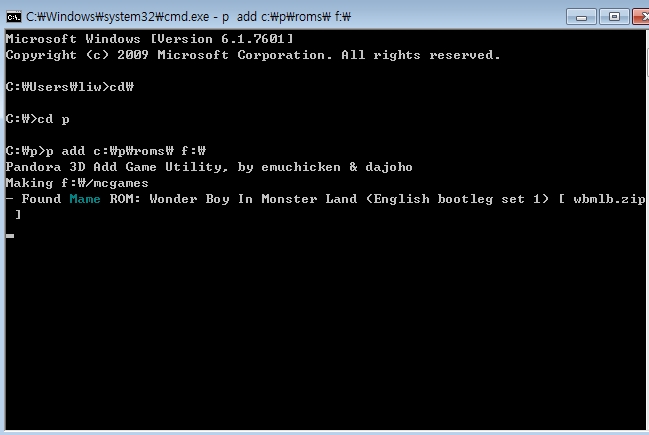
USB로 파일 생성중입니다.

이제 모두 끝이 났습니다. 알아두셔야 할건 파일크기가 크면 시간이 엄청 오래 걸립니다.
이건 제컴이 오래 되어서 그럴수도 있고 아닐수도 있습니다. 우선 제컴에서 1기가 넘는것들은
정말 오래 걸립니다.
이제 다끝났으면 2448기판에 usb를 꼽고 전원을 넣어줍니다!

usb는 밑에포트에 연결을 하셔야 합니다.

제대로 하셨다면 위화면처럼 인스톨 화면이 출력이 됩니다.

저는 각 기종별로 한두개씩 넣어 봤느데 저중에서 GBA만 실행이 안됐습니다.
그런데 이상하게 저번에 인스톨했을때는 MD빼곤 미리보기가 안나왔었는데
지금은 모두 잘 나옵니다

북두권 실행 잘됩니다!
그 바로 밑에 통키도 잘 됩니다.

닌64인데 이것도 잘 됩니다.

헌데 이건 세이브를 지원안하네요! 세이브 지원게임은 한번하면 끝판을 깨시던지 아니면
그냥 포기하셔야 할듯 싶습니다.

PC엔진도 잘 구동됩니다.

슈퍼패미컴 역시 잘됩니다.

원래는 없는 기종인데 원더스완컬러입니다.
혹시나 하고 넣어봤느데 잘 돌아갑니다.
아 원더스완은 SkraperUI_Beta8에 자동으로 들어가있는 아이콘은
흑색원더스완이기 때문에 삭제를 하고
컬러원더스완으로 다시 추가를 해주어야 합니다.

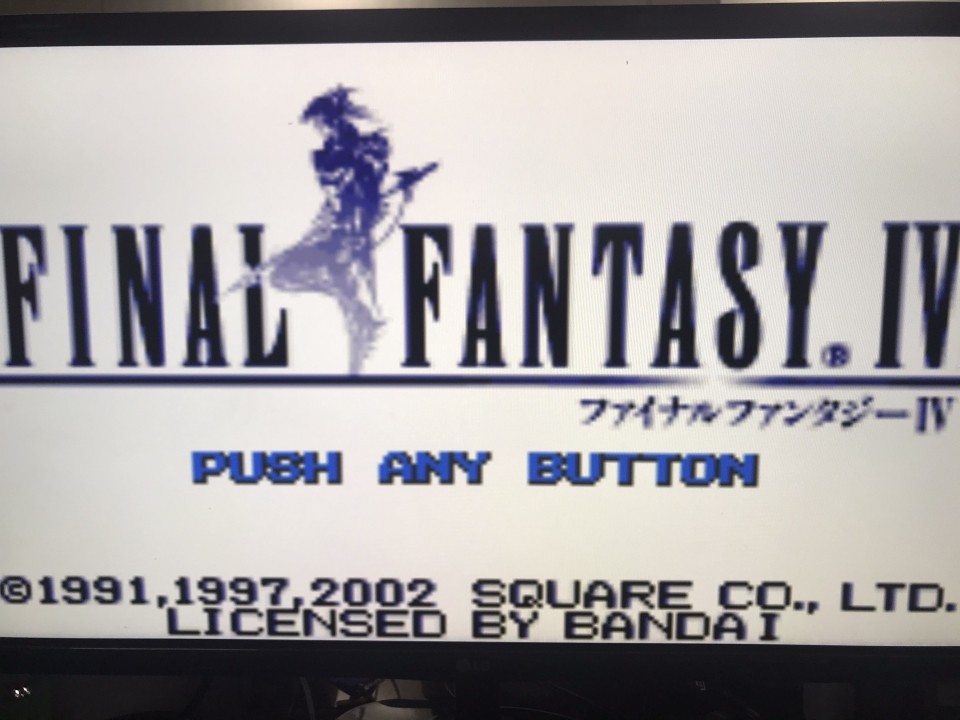


다이하드인데 넘 느립니다!

폴리곤이 꺠지거나 하지는 않는데 너무 느려서 게임불가입니다.
이상 2448 게임 인스톨에대해 알아봤습니다!
글이 초보자를 위해 쓰다보니 너무긴데 실제로 해보시면 5분안에
끝나는 작업이라서 어려운건 없습니다.
이글을 보시고 조금이나마 도움 되시길 바랍니다!
감사합니다!
'취미 > 월광보합' 카테고리의 다른 글
| 판도라의보물 3D 리뷰! (S12와 비교) (4) | 2020.04.08 |
|---|---|
| S12 2448 2D게임 추가 방법!(런앤건) (12) | 2020.04.07 |
| S12 2448 끝판왕 리뷰 (0) | 2020.03.24 |
| 월광보합 S12 2448 3D게임추가 방법! (15) | 2020.03.11 |
| 월광보합 끝판왕 5.5 리뷰!(Feat. 로터리게임) (0) | 2020.02.20 |





댓글 영역